如何在 WordPress 5.0 中禁用塊編輯器並安裝經典編輯器

從 WordPress 5.0 開始,WordPress 上的默認編輯器是新的塊編輯器。新編輯器完全不同

無法使用 WordPress 中的新塊編輯器撰寫新帖子?您很有可能 在 WordPress 中收到“編輯器遇到意外錯誤”的消息。
當您的主題中的插件或一段功能代碼與塊編輯器不兼容時,塊編輯器會拋出此錯誤。您可以通過在主題中查找有問題的插件或代碼來解決此錯誤。
為此,我們將在 Chrome 中啟動Inspect 工具並轉到Console選項卡以查看哪些腳本阻止塊編輯器加載。
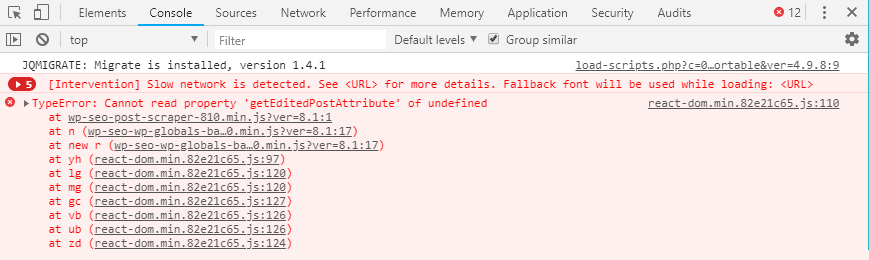
將鼠標光標懸停在控制台中顯示的第一個腳本上,以查看您站點上腳本的完整 URL。在我們的例子中,情況如下:
.../wp-content/plugins/wordpress-seo/js/dist/wp-seo-post-scraper-810.min.js?ver=8.1
上面的腳本來自Yoast SEO插件。這個插件最近收到了一個更新,這可能導致了塊編輯器的問題。要解決此問題,您有兩種選擇:
我們能夠通過回滾到 Yoast SEO 的先前版本來修復 塊編輯器中的“編輯器遇到意外錯誤”。但是您的問題可能出在不同的插件上。只需前往 Chrome 中的控制台,查看哪些 java 腳本與 Block 編輯器衝突並嘗試修復它們。
從 WordPress 5.0 開始,WordPress 上的默認編輯器是新的塊編輯器。新編輯器完全不同
如果您將 WordPress 安裝從 MySQL 8 服務器切換到 MySQL 5.7(或更低版本),您很可能會遇到
想要運行一個自我管理的 WordPress 網站?偉大的。你會學到無數的東西。設置的關鍵部分之一
古騰堡編輯器很快將成為 WordPress 的默認編輯器。您可以選擇經典編輯器
WordPress 5.0 終於推出了,它為古騰堡帶來了全新的編輯體驗
由於缺少上下文菜單中的刷新選項,以下是如何在 Windows 11 上的文件資源管理器中刷新項目。
無法使用 WordPress 中的新塊編輯器撰寫新帖子?你很有可能得到“編輯
在本文中,我們介紹瞭如何啟用 PHP 短標籤。PHP 使用開始和結束標記解析文件,它們看起來像 . 啟用 PHP 短標籤
在本文中,我們將學習如何安裝和配置 mod_evasive 以防止 CentOS 上的 DoS 和 DDoS 攻擊。mod_evasive Apache 模塊。
如何在 CentOS 上為 NGINX 安裝 PHP 和 PHP-FPM。NGINX 網絡服務器的基本配置,用於處理 PHP 應用程序並在端口 80 上為它們提供服務。

